Undelete files from NTFS with TestDiskIT
Quest'esempio vi guiderà passo passo nell'uso del programma TestDisk allo scopo di recuperare file da un file system NTFS.
Quando un file viene eliminato, esso puo esser recuperato se non viene sovrascritto e questo è il lavoro di TestDisk.
Percui è importante che:
- Non vengano usati i dispositivi contenenti i dati (HDD, USB key, ...) finche il processo di recupero non è terminato.
- Si raccomanda di indicare a TestDisk o PhotoRec un dispositivo per il recupero file diverso da quello corrente, o per lo meno un diverso file system.
- Provate PhotoRec quando altri sistemi hanno fallito. PhotoRec recupera i file basandosi sulla "signature" , percui spesso arriva dove altri falliscono.
Inizio del processo undelete
- Seleziona Advanced
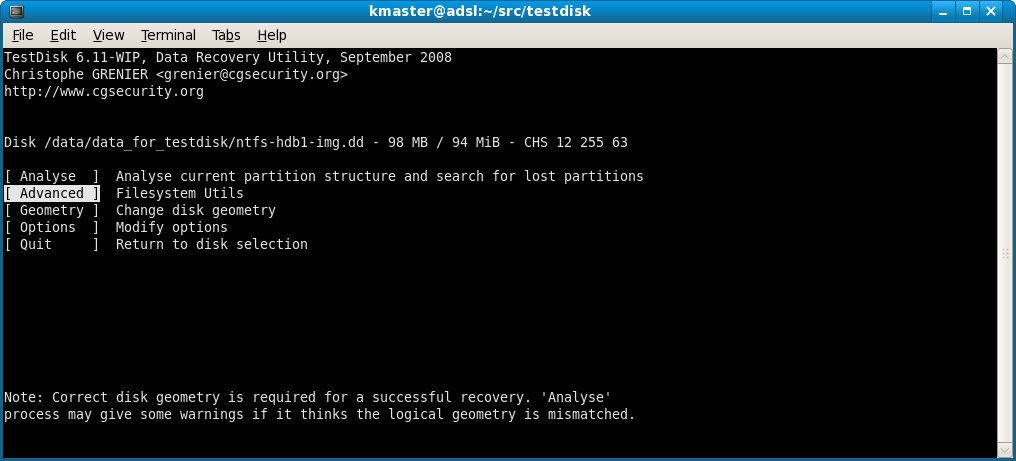
|
- Seleziona la partizione contenente i file persi e scegli Undelete
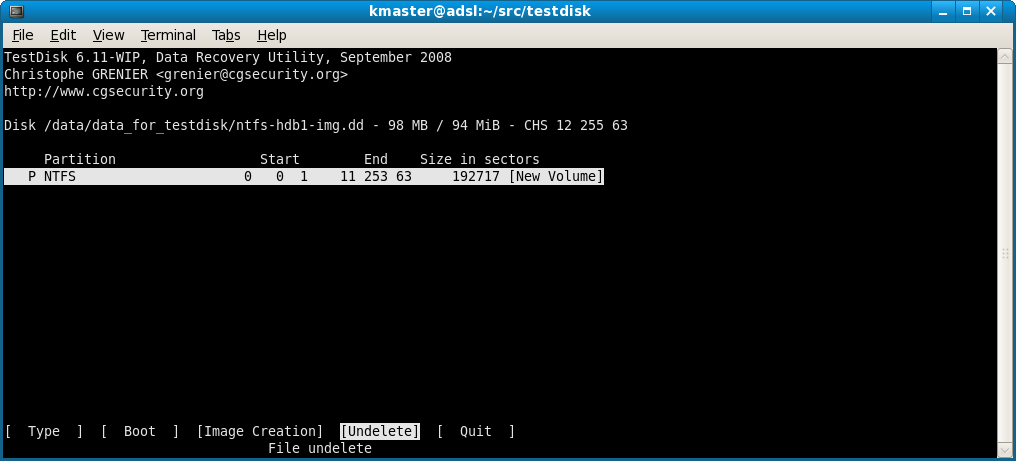
|
recupero di file NTFS
TestDisk scansiona gli MFT alla ricerca di file cancellati. Poi i file NTFS trovati vengono disposti in elenco.
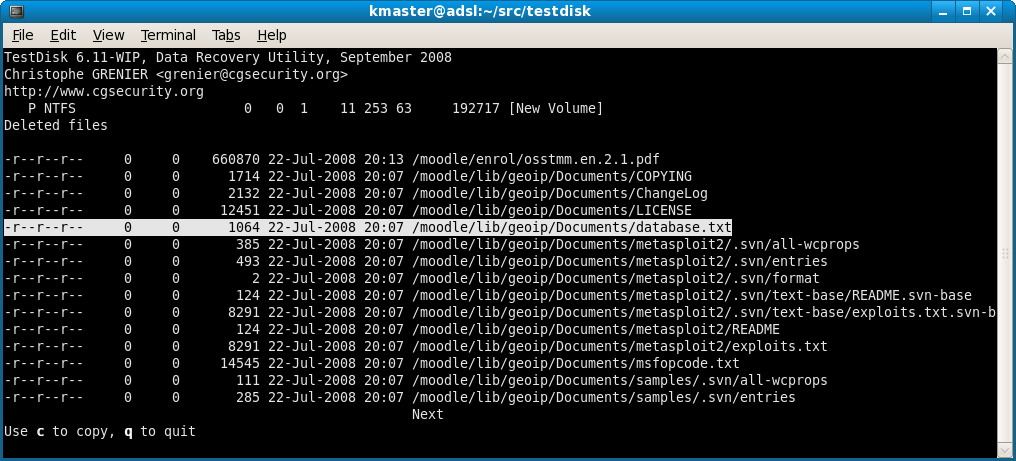
|
Segliere quale file va recuperato e premere 'c' per copiarlo.
Seleziona dove copiare il file recuperato
Seleziona la destinazione
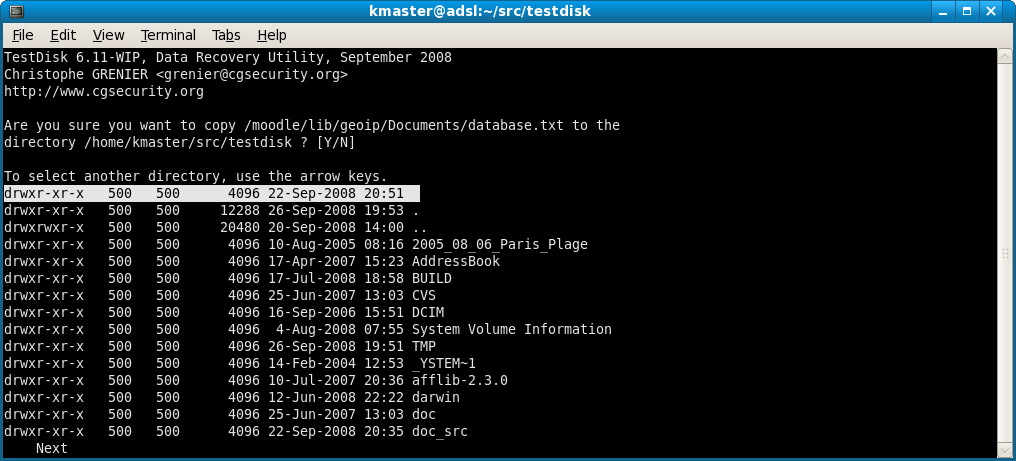
|
Fine del Recupero File
Alla fine , seleziona Quit per terminare la procedura.
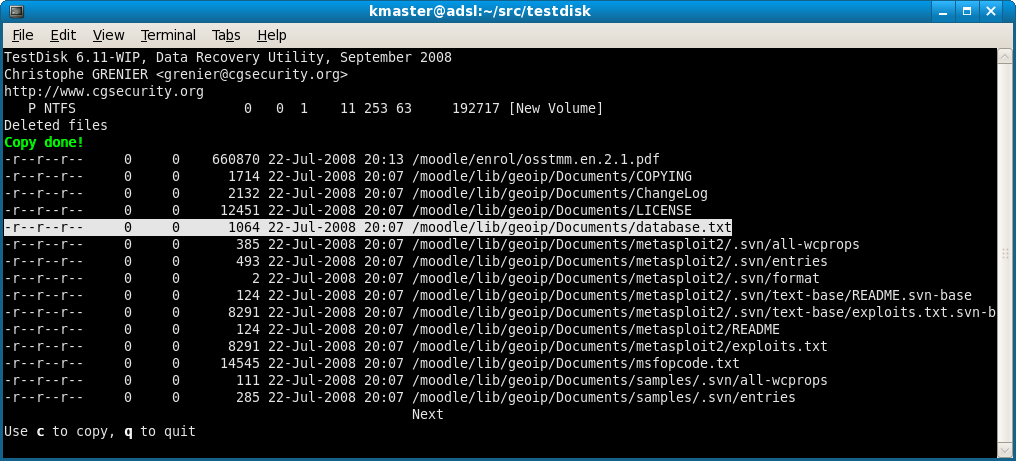
|
Per ragioni di sicurezza TestDisk non riattiva i file ma lascia che sia tu a copiarli su un altro dispositivo. Attenzione!! Non scrivere mai il dispositivo che si sta scansionando, perche cio compromette il recupero dei file desiderati.
TestDisk puo fare anche un "undelete"
- files di partizioni NTFS dalla ver. 6.11,
- files e directory di filesystem FAT12, FAT16 and FAT32 ,
- files di filesystem ext2.
Se un file non puo esser recuperato con TestDisk , fai una prova con Photorec. PhotoRec recupera i file basandosi sulla "signature" , percui spesso arriva dove altri falliscono.